
Windows 10にはXboxアプリとその他が含まれていますXbox関連の機能。これらの機能の多くは、あなたが人生でXboxを所有したことがない場合でも役立ちます。これらの機能の1つは、ゲームをプレイしたことがないWindows 10ユーザーにも役立ちます。
マイクロソフトが試みたのはこれが初めてではないXboxとWindowsの統合。マイクロソフトは、10年近く前に2007年に発売されたGames for Windows LIVEでそれを試みました。しかし、Windows 10のXbox統合は、Games for Windows LIVEよりも優れた取り組みのようです。
内蔵スクリーンレコーダー

関連する: Windows 10のゲームDVRとゲームバーでPCゲームプレイを記録する方法
最も便利な機能を紹介しましょう。 Windowsには、PCゲーマー以外のユーザーにも役立つ画面レコードが組み込まれていますが、残念ながら、多くの人がそれを見つけられないXboxアプリに埋もれています。
ゲームDVR機能は、ゲームプレイを記録して共有します。ただし、これを使用してあらゆるアプリケーションを記録できるため、ゲームだけでなく、組み込みの画面記録ツールになります。デフォルトでWindowsキー+ Gを押すと、記録オプションを含む「ゲームバー」を起動できます。このキーボードショートカットは、Xboxアプリ内の設定でカスタマイズできます。ゲームバーの[記録]ボタンをクリックして、記録を開始および停止します。
Xboxアプリはクリップのアップロードと共有に役立ちますが、それらはハードドライブでアクセスできる単なるビデオファイルです。
Xbox One-to-PCストリーミング
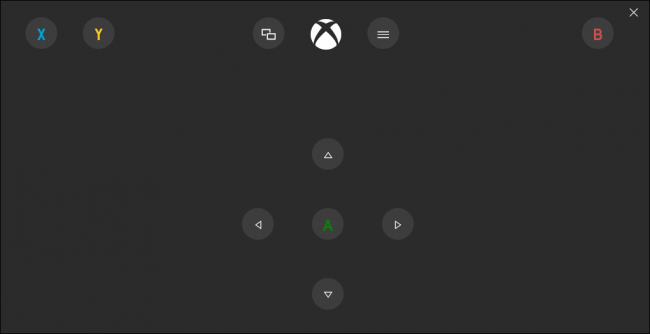
関連する: Xbox OneゲームをWindows 10 PCにストリーミングする方法
Xbox Oneを所有している場合は、Xboxアプリを使用できますローカルネットワークを介してゲームをPCにストリーミングします。 Xbox Oneがテレビに接続されたリビングルームにある場合でも、Xbox OneコントローラーをPCに接続してXbox Oneゲームをプレイできます。 Xbox Oneが作業を行い、ネットワーク経由でストリーミングするため、コンピューターでこれらのゲームをプレイできます。つまり、あなたの配偶者またはルームメイトは、Destinyの連続を維持しながらテレビを使用できます。これを行うには、Xboxアプリを開き、左下隅の[接続]ボタンをクリックして、Xbox Oneに接続します。ここからPCにゲームをストリーミングできます。
基本的にはSteamのゲームの反対ですストリーミングまたはNVIDIAのゲームストリーミング– PCからリビングルームにゲームをストリーミングする代わりに、Xbox OneからPCにゲームをストリーミングできます。マイクロソフトは、PCからXboxへのストリーミングが将来登場する可能性があることを示唆しており、PCゲームをストリーミングして、Xbox Oneが接続されているテレビでプレイできるようにしています。
ソニーも、すぐにPlayStation 4-to-PCストリーミングを提供することを約束しました。すでに非公式のソリューションがあり、PS4ゲームをAndroidデバイスにストリーミングする方法があります。
Xbox Liveへのウィンドウ

関連する: PCゲーマーがMicrosoftの「Games for Windows LIVE」を嫌った理由
Windows 10に含まれているXboxアプリは基本的には、PC上のXbox Liveへのウィンドウです。 Xbox Liveでチャットしたり、PCからパーティーに参加したりできるフレンドリストを備えています。また、アクティビティフィード、PCからXbox Oneゲームを購入できるストア、ゲーマースコア、および実績も含まれています。 XboxアプリをXbox One本体に接続すると、TVリストを表示することもできます。
ここのほとんどの機能は本当にXbox OneまたはXbox 360本体を既に持っている人にとっては便利ですが、Microsoftはより多くのWindowsゲームをXboxサービスにフックすることを目指しています。これは、Windowsストアを通じて行われ、Xboxと統合されたPCゲームがますますリリースされています。 Xboxとの統合が可能なのは、ストアのゲームだけです。 ライズオブザトゥームレイダー Windowsストアから購入した場合はXboxに統合されますが、Steamから購入した場合は統合されません。
XboxアプリはXbox LiveにサインインしますデフォルトでWindows 10にサインインするMicrosoftアカウントですが、それらのアカウントが個別にある場合は、別のMicrosoftアカウントでサインインすることを選択できます。 Xbox Liveゴールドの有料サブスクリプションは何も必要ありません。
Xboxアチーブメント、クロスバイ、クロスプラットフォームマルチプレイヤー
購入したゲーム、または無料でダウンロードしたゲームWindowsストアはXboxと統合できます。実際、Xboxアプリ自体には「Xboxストア」セクションがあり、Windows 10ストアからゲームを閲覧および購入できます。基本的に、Windowsストアに別のウィンドウを提供します。
現在、多くのゲームがXboxアチーブメントを提供していますXboxゲーマーでない限り、おそらく気にしないものをゲーマースコアに追加できます。 Windows 10に含まれているソリティアアプリは、Xboxと統合され、実績とゲーマースコアポイントを提供する良い例です。 Windowsストアから入手可能なMicrosoftのマインスイーパアプリも、Xboxの実績を提供します。

関連する: 買うべきではない理由 ライズオブザトゥームレイダー (およびその他のPCゲーム)Windowsストアから
ただし、ゲームはより便利なXboxを提供することもできます統合。一部のゲームは相互購入をサポートし始めています。QuantumBreakを購入すると、Windows 10とXbox Oneの両方で購入できます。今後のゲームでは、Windows 10とXbox Oneの間のクロスプラットフォームマルチプレーヤーがサポートされる可能性があるため、Xboxを使用している友達とPCで遊ぶことができます。
すべてのゲームがこれらの機能をサポートすることが保証されているわけではありませんが、サポートすることができます。例えば、 ライズオブザトゥームレイダー、に登場する最初の大きな予算のPCゲームWindowsストアでは、Windows 10とXbox Oneの相互購入はできません。また、Xboxにリンクして実績やゲーマースコアポイントを提供することはできますが、クロスプラットフォームマルチプレーヤーは提供していません。 Windowsストアのゲームには間違いなく問題がありますが、これらの機能のいくつかが含まれている場合は、もう少し魅力的かもしれません。
音楽、映画、テレビ

Grooveミュージックおよびムービー&TVアプリケーションWindows 10に含まれていたものは、以前はXbox MusicおよびXbox Videoと呼ばれていました。 Microsoftの音楽サービスに登録してXboxでゲームをプレイしたり、Windowsストアから映画やテレビ番組をレンタルして購入したりできます。その場合は、Windows 10 PCまたはXboxで見ることができます。これらはMicrosoftアカウントに関連付けられています。
デジタルビデオや音楽を購入するには、PCでWindowsストアを開きます。その後、Xboxでムービー&TVアプリとミュージックアプリを開くと、そこで購入またはレンタルしたものと同じコンテンツが見つかります。
マイクロソフトはWindows 10アプリの導入に取り組んでいますXbox Oneでは、同じアプリをXboxで実行できます。これは、ストアからアプリを購入し、Windows 10 PCとXbox Oneの両方にすぐにインストールできることを意味する場合があります。








